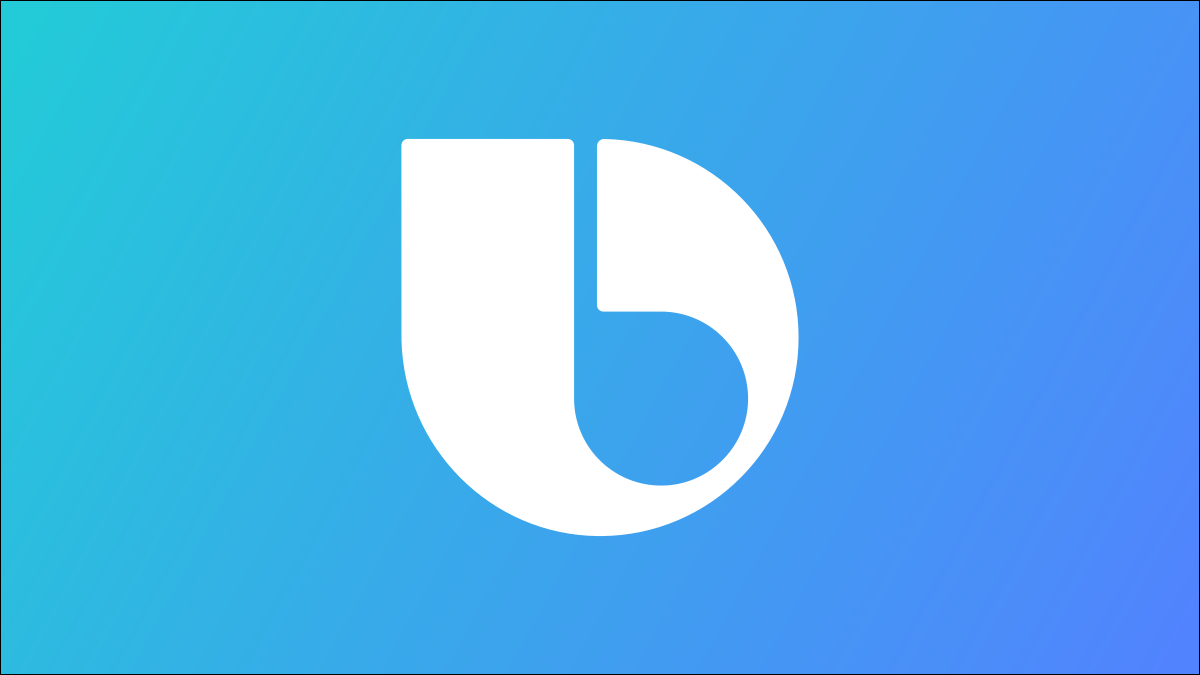
三星的 bixby 语音助手受到了很多人的反对——其中一些是公平的——但它并不像某些人想象的那样完全没用。galaxy 手机上的“bixby routines”功能出奇的好。你应该使用它。
bixby 不仅仅是语音助手
大多数人认为 bixby 是三星版的 google assistant 或 siri。当您按下新的三星 galaxy 手机上的电源按钮时,会打开那个烦人的东西。出于某种原因,三星还将这个名称附加到了一项与语音助手无关的功能上。这就是我们在这里谈论的内容。
什么是 bixby 例程?
bixby routines 是简单的“if this then that”宏,可以在您的 galaxy 设备上实现自动化。您选择作为“触发器”的操作,然后您决定在触发器发生时应该发生哪些操作。它类似于 google assistant 例程,但更面向设备。
以下是您可以创建的简单 bixby 例程的一些示例:
- 如果:我离开家。
- 然后:关闭 wi-fi。
- 如果:蓝牙耳机已连接。
- 然后:打开 spotify。
- 如果:打开 youtube
- 然后:自动旋转屏幕。
你可以看到这个概念非常简单,但结果可能非常强大。有很多不同的东西可以用于触发器和结果操作。三星还有一个建议的例程列表,您可以随意使用。
如何使用 bixby 例程
要开始使用 bixby routines,请从屏幕顶部向下滑动一次,然后点击齿轮图标。
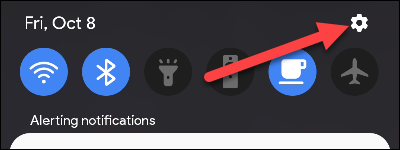
向下滚动到“高级功能”部分。
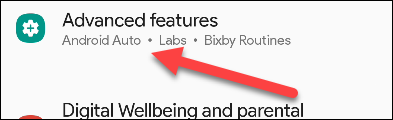
切换“bixby routines”,然后点击标题。
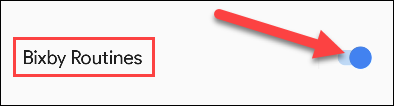
底部有三个选项卡:“发现”、“添加例程”和“我的例程”。“发现”选项卡有一些您可以使用的预制例程。
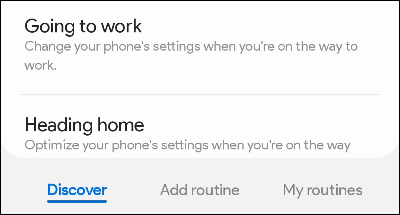
要创建自己的例程,请转到“添加例程”选项卡。首先,点击“如果”部分的加号图标。
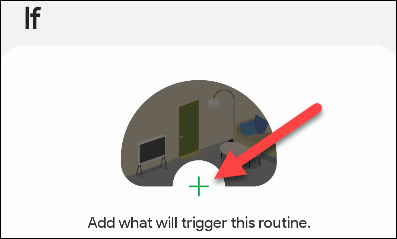
查看触发器列表并找到您要使用的触发器。系统会指导您进行设置。您可以有多个触发器。
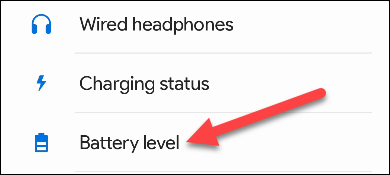
确定“如果”后,点击“那么”部分的加号图标。
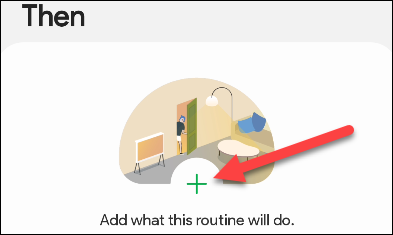
找到您希望触发器发生的操作。系统会指导您进行设置。您也可以有多个“然后”操作。
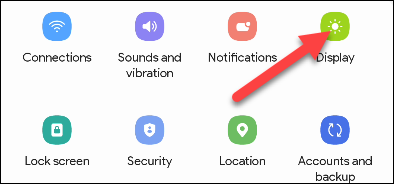
最后,您可以在例程结束时“反向操作”。例如,如果您在离开家时关闭 wi-fi,它会在您到达时重新打开。
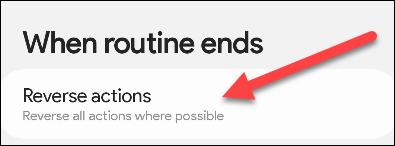
现在选择“下一步”。
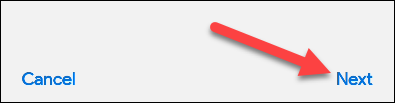
为例程命名并为其选择颜色和图标。完成后点击“完成”。
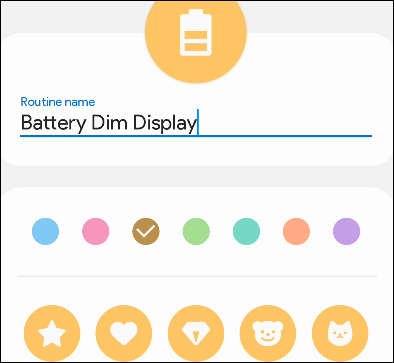
这里的所有都是它的。bixby 例程可以根据您的需要简单或复杂。有点奇怪的是,三星会给一个真正很酷和有用的功能附加一个不利的名称。给它一个机会。
未经允许不得转载:ag凯发k8国际 » 你应该使用三星的 bixby,但仅限于日常使用
